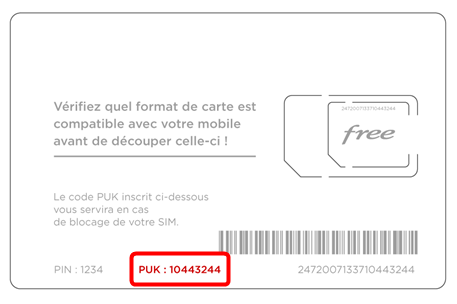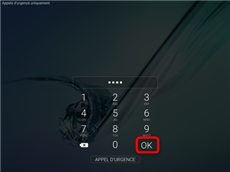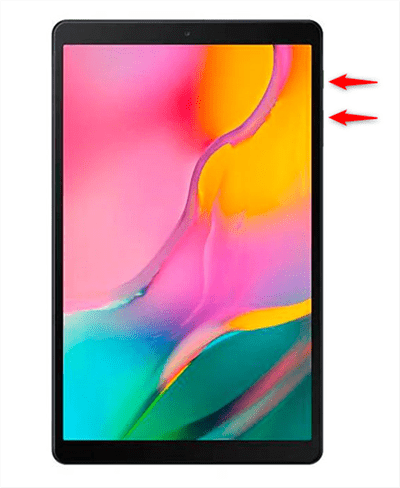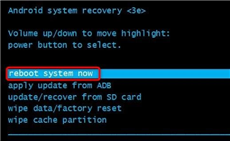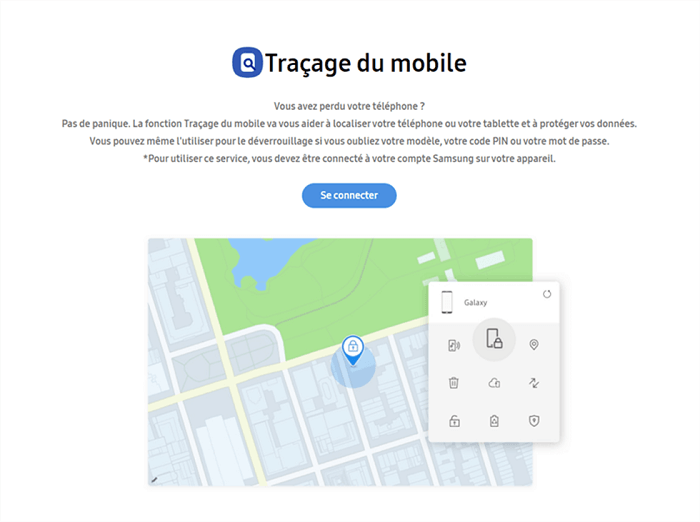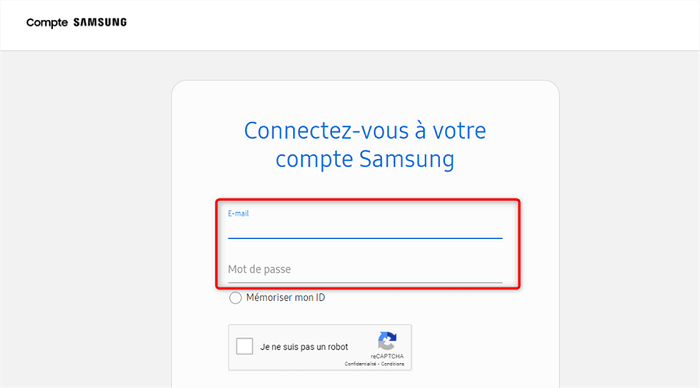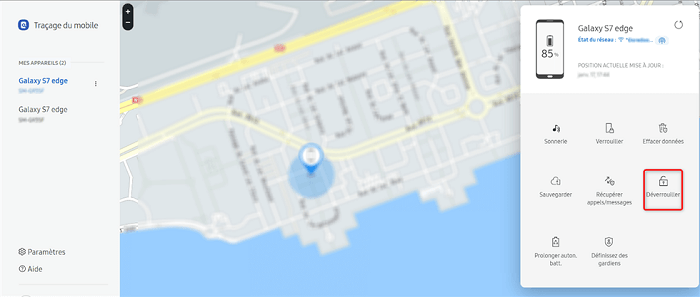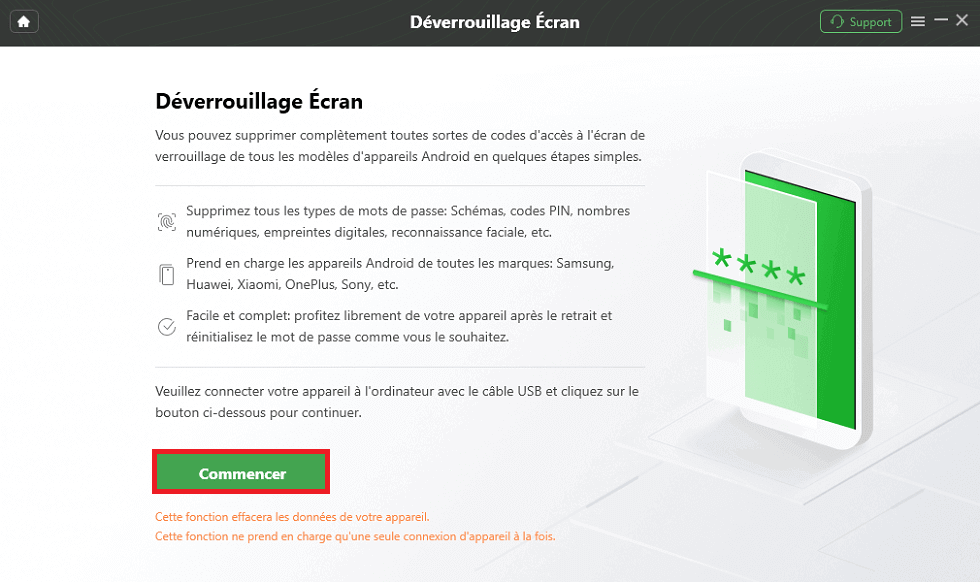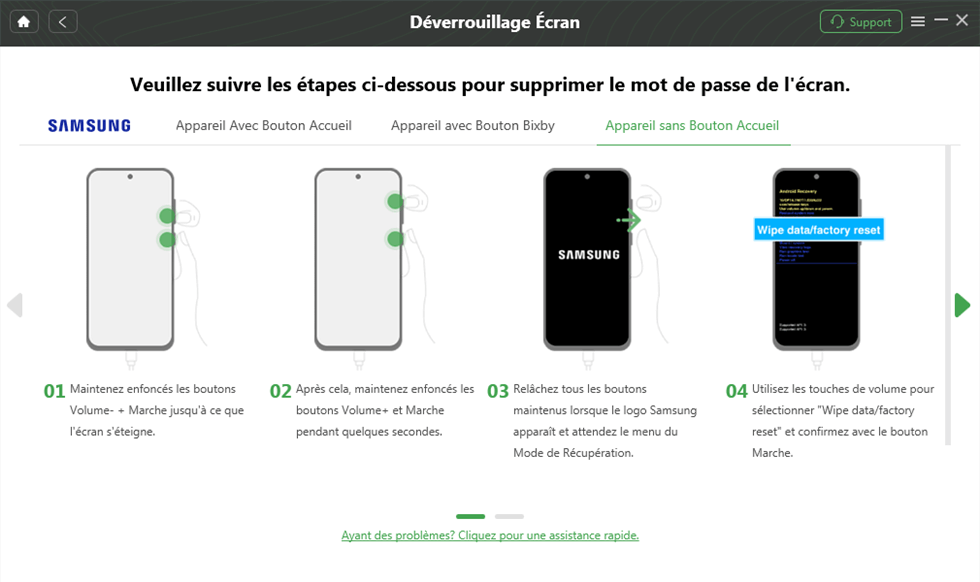4 méthodes pour déverrouiller une tablette Samsung bloquée par un code PIN oublié
Inutile de paniquer si votre tablette Samsung est bloquée par un code PIN oublié. Il existe plusieurs astuces pour la déverrouiller sans perdre ses données. Nous allons les découvrir ensemble dans l’article d’aujourd’hui.
A vrai dire, le blocage de la tablette par le code PIN oublié de tablette est un vieux casse-tête. De nos jours, rares sont les personnes qui configurent encore ce genre de protection. Mais comme si ça existe, il faudra donc trouver une solution. Il y a 4 méthodes efficaces pour résoudre le problème du blocage de la tablette Samsung code PIN oublié. C’est l’occasion de voir chacune en détails. Restez avec nous.
Méthode 1. Déverrouiller votre tablette Samsung bloquée par un code PIN oublié avec le code PUK
Vous avez surement effectué 3 mauvaises combinaisons de code PIN de sorte que la tablette Samsung est désormais bloquée avec un mot de passe. Vous vous dîtes que c’est perdu d’avance mais ce n’est pas vrai. Vous pouvez encore vous en sortir avec une méthode très ancienne : Le fameux code PUK.
Tout ce que vous devrez faire est de trouver et taper ses chiffres. Une fois l’étape terminée, la tablette vous proposera automatiquement de créer un nouveau code PIN pour l’utiliser la prochaine fois. Voici comment débloquer la tablette Samsung bloqué par code PIN oublié par code PUK sans perte de données.
- Trouvez le code PUK sur la carte SIM
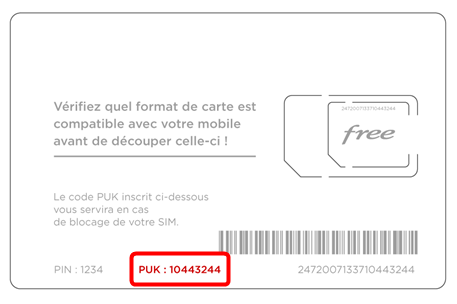
Le code PUK
- Tapez le code PUK dans l’emplacement proposé puis cliquez sur OK
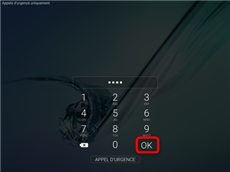
Entrez le code PUK et cliquez sur OK
Au cas où vous n’avez pas conservé votre code PUK, il suffit de le faire un appel auprès de votre opérateur. Une petite vérification d’identité s’impose. Puis, notez le code PUK et la nouveau code PIN afin de les réutiliser si le problème survient encore une fois.
2. Réinitialiser aux valeurs d’usine votre tablette Samsung bloquée par un code PIN oublié
La première solution est la plus simple. Toutefois, si elle est impossible à réaliser, une autre méthode est mise à votre disposition. Celle-ci aura pour mission de réinitialiser votre tablette bloquée en usine. Pour lancer cette démarche, il faut réaliser une combinaison d’appui relativement simple. Dès lors, le mode de récupération s’affichera. Vous pouvez, ainsi, le parcourir et confirmer votre choix.
Il est à noter que la réinitialisation va éliminer toutes les données de la tablette Samsung y compris le verrouillage. Pour éviter la perte de données, il est recommandé de sauvegarder votre appareil Samsung avant de commencer. En revanche, toutes ses fonctionnalités restent en marche et vous pouvez configurer et réutiliser la tablette comme auparavant. Ci-dessous les étapes à suivre.
- Appuyez simultanément sur le bouton du démarrage et le bouton volume – jusqu’à l’apparition du menu de récupération.
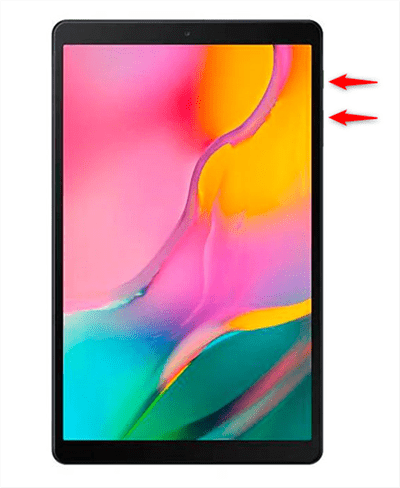
Forcez le redémarrage sur tablettte Samsung
- Défilez, avec le bouton Volume – jusqu’à l’option Réinitialisation d’usine > Cliquez dessus avec le bouton de mise en marche.

Défilez et choisissez Réinitialisation d’usine
- Sélectionnez l’option Réinitialiser le système maintenant.
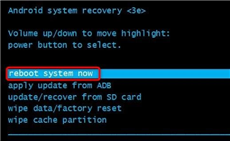
Confirmez la réinitialisation du Samsung
3. Déverrouiller votre tablette Samsung bloqué par un code PIN oublié via SmartThings Find (Find My Mobile)
La réinitialisation n’a jamais été la dernière issue. Il existe d’autres méthodes efficaces pour déverrouiller votre tablette Samsung bloqué par code PIN oublié. Find My Mobile en fait partie et pourrait laisser moins de dégâts. L’application permet de réaliser le déblocage à distance. En effet, la résolution ne se réalise pas sur l’appareil cette fois. C’est vers le site web Find My Mobile qu’il faut se diriger.
Il faut d’abord vous connecter à votre compte Google afin d’accéder aux fonctionnalités de Find My Mobile. Puis, vous pouvez déverrouiller la tablette Samsung bloqué par un code PIN oublié en un seul clic. Malheureusement, toutes vos données seront systématiquement supprimées. Pensez donc à récupérer les données perdue de Samsung le maximum via l’application. Ci-dessous la démarche à suivre.
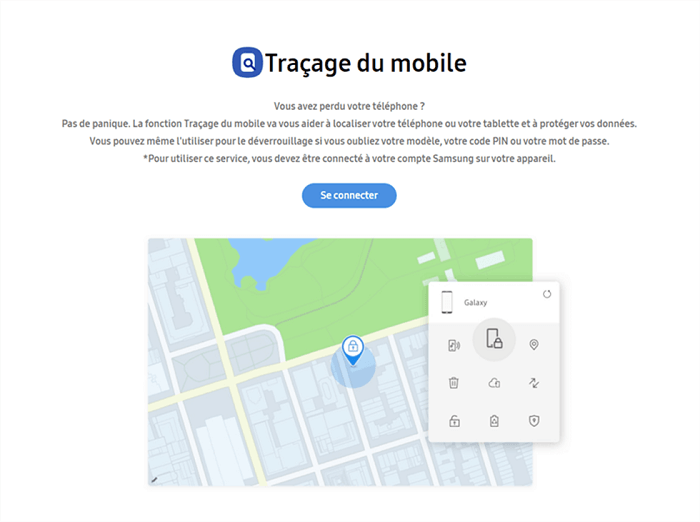
Cliquez sur Se connecter
- Connectez-vous avec votre compte Samsung.
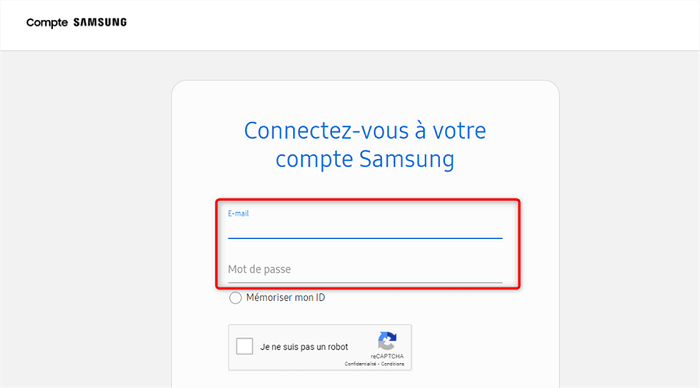
Se connectez avec votre compte Samsung
- Sélectionnez l’appareil à déverrouiller > Cliquez sur Déverrouiller.
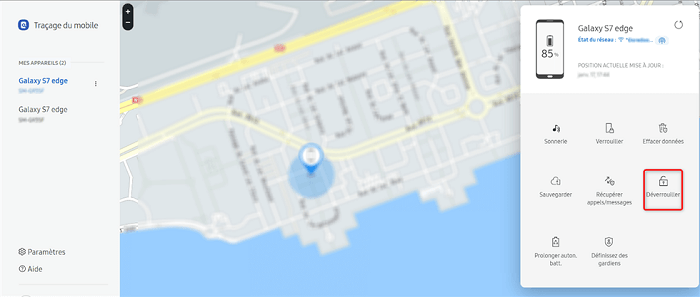
Cliquez sur Déverrouiller
4. Réparer la tablette Samsung bloquée par un code PIN oublié à l’aide de DroidKit
Comme vous l’avez surement remarqué, le blocage de la tablette par code PIN oublié est résoluble via plusieurs solutions. Quoi que cette fois-ci, la méthode proposée a plus d’un tour dans son sac. En effet, avec DroidKit, il n’y a aucun besoin du mot de passe ni du compte Google. Il ne vous suffit que de connecter votre tablette Samsung au PC avec câble USB, et de choisir le bon module Déverrouillage Écran, DroidKit va prendre en charge tout le reste. Toutes vos données seront récupérables grâce à la fonction Récupération Données .
Avec cette méthode, le blocage par code PIN/code à chiffre/schéma/empreintes digitales/reconnaissance faciale oubliée de la tablette Samsung ne devrait plus poser aucun souci.
En plus, vous pouvez profiter de ce logiciel pour gérer vos données Android des appareils Android, et éliminer d’autres problèmes sur l’appareil, tel que réparer le système comme l’écran noir, contourner le compte Google(FRP), et plus d’autres situations compliquées sont confiées à DroidKit.
Maintenant, téléchargez ce logiciel pour avoir un essai gratuit et suivez les étapes suivantes afin de débloquer votre tablette Samsung bloquée par code PIN .
- Lancez DroidKit et accédez au module Déverrouiller Écran.

Déverrouillage Écran
- Connectez la tablette Samsung à l’ordinateur et cliquez sur Commencer.
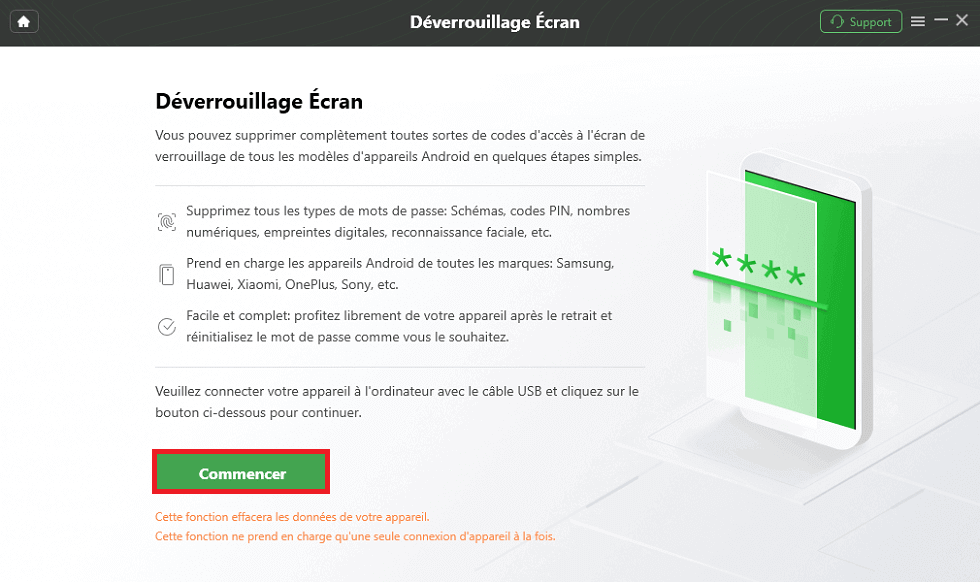
Commencer à déverrouiller l’écran
- Cliquez sur Supprimer Maintenant.

Cliquer sur Supprimer maintenant
- Suivez les étpapes pour mettre votre tablette Samsung en mode de récupération.
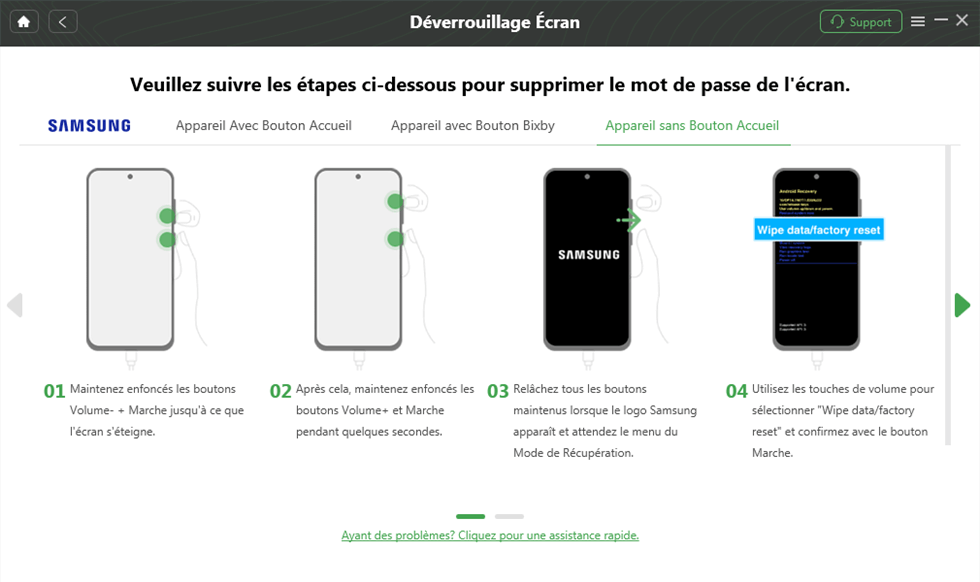
Appareil sans bouton d’accueil
- Suppression du code PIN sur votre tablette Samsung terminée.

Suppression du verrouillage de l’écran terminée
Conclusion
Vous avez 4 solutions entre les mains pour dépasser le casse-tête du blocage avec code PIN sur la tablette Samsung. Cependant, elles n’ont le même degré d’efficacité. C’est pourquoi nous vous recommandons DroidKit. Le mode opératoire de ce logiciel le propulse en tête de liste de la résolutions des problèmes sur Android et de la gestion des données Android.
N’hésitez pas à le télécharger pour un essai gratuit.
DroidKit – Déverrouiller tablette Samsung bloquée par un code PIN oublié
- Déverrouillez tous les types du code de verrouillage d’écran sur la tablette Samsung.
- Aucune technique requise, le processus de déblocage est complètement facile.
- Récupérez des données sans perte de données , pas besoin de root.

Ronnie Martin


Membre de l'équipe iMobie et fan d'Apple, adore aider plus d'utilisateurs à résoudre divers types de problèmes liés à iOS et Android.
FocuSee
Screenify
AnyEnhancer
Vozard
AnyMiro
AnyFix
 PhoneClean
PhoneClean MacClean
MacCleanWinOptimizer
 M1 App Checker
M1 App CheckerHeic Converter